在【插入】菜單中有很多自選圖形,包括線條,箭頭,流程圖等,我們可以根據這些基本的圖形繪制各種常用的圖形。那么,繪制完成之后,怎么對這些圖形做一些編輯和修飾呢?一起來看一下!
步驟
1、在圖形內添加文字。選定需要添加文字的圖形,點擊右鍵,在菜單中選擇【添加文字】。

2、移動圖形。將鼠標移至需要移動的圖形上,這是鼠標頂端會出現十字箭頭,這時按住鼠標左鍵,將圖形移至任意位置。
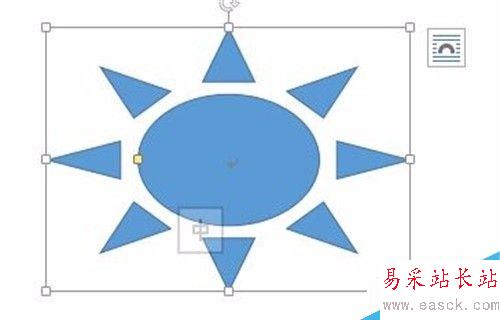
3、復制圖形。復制圖形的方法和賦值普通文本一樣。選中,復制,粘貼。
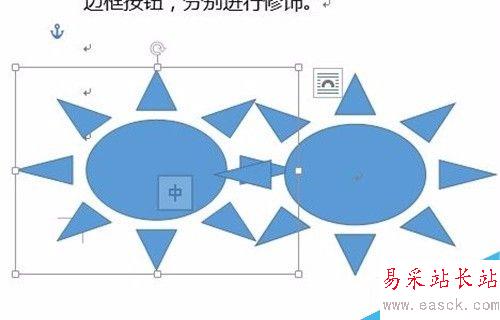
4、調整圖形的大小。單擊要調整的圖形,周圍會出現調整句柄,拖動句柄可以調整大小。調大小時,按住shift鍵拖動句柄可以保證圖片按比例放大縮小。按住ctrl鍵拖動句柄可以以圖形中心為基點放大縮小。
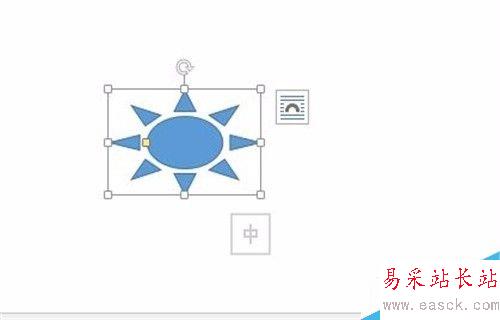
5、圖形的組合。選定要組合的圖形,右擊,在菜單中選擇【組合】,可以把圖片組合在一起。
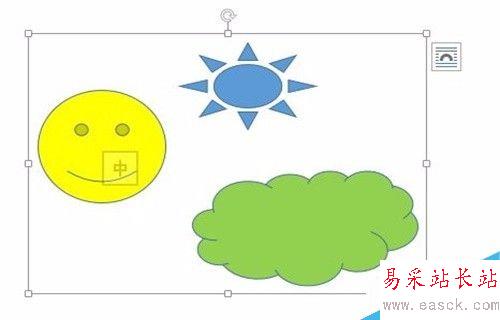
6、設置圖形的顏色,大小,文字對圖形的環繞方式等屬性。選定,右擊,在菜單中選擇【設置形狀格式】,在對話框中設置屬性。
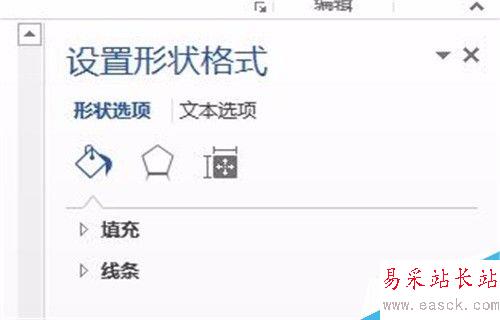
以上就是word如何編輯和修飾繪制好的圖形方法介紹,操作方法很簡單,大家按照上面步驟進行操作即可,希望能對大家有所幫助!
新聞熱點
疑難解答